현대 사회에서 스마트폰은 정말 중요한 도구로 자리 잡았습니다. 그중에서도 통화 녹음 기능은 여러 가지 상황에서 유용하게 사용될 수 있습니다. 예를 들어, 중요한 회의 내용을 확인하고 싶거나, 제품에 대한 문제를 해결하기 위해 판매자와 협의할 때 아쉬운 점을 남기지 않기 위해 이 기능은 필수적입니다. 이번 포스트에서는 핸드폰에서 통화 녹음을 설정하는 방법 및 이를 활용하는 여러 가지 팁에 대해 알아보겠습니다.

아이폰에서 통화 녹음하기
최근 iOS 18 버전이 출시되면서, 아이폰 사용자들도 통화 녹음 기능을 활용할 수 있게 되었습니다. 이제 통화 중에 상대방과의 대화를 녹음할 수 있는 방법에 대해 살펴보겠습니다.
아이폰 통화 녹음 설정 방법
아이폰의 통화 녹음 기능을 이용하기 위해서는 통화 중에 화면의 왼쪽 상단에 위치한 녹음 버튼을 눌러야 합니다. 이 버튼을 누르면 상대방에게 통화가 녹음되고 있다는 사실이 알림으로 전달됩니다. 이는 법적인 문제 또는 소송에 대비할 수 있는 좋은 방법입니다.
아이폰 음성 녹음 기능 활용하기
아이폰에는 기본적으로 음성 메모 앱이 설치되어 있어, 이를 통해 주변의 소리를 녹음할 수 있습니다. 이 앱을 실행하고 빨간색 녹음 버튼을 누르면 즉시 녹음이 시작됩니다.
- 녹음 중에는 아이폰의 저장 공간이 충분할 경우 무제한으로 녹음할 수 있습니다.
- 전문가와 상담할 때 미리 메모하기 어려운 부분을 음성으로 기록할 수 있어 유용합니다.
갤럭시 폰에서의 통화 녹음 설정
삼성 갤럭시폰에서는 기본적으로 통화 녹음 기능이 제공됩니다. 그러나 이 기능은 삼성의 기본 전화 앱을 사용할 때만 활성화될 수 있습니다. 타사 앱을 사용할 경우, 통화 녹음 기능을 사용할 수 없으므로 유의하시기 바랍니다.
갤럭시 통화 녹음 설정 방법
갤럭시 스마트폰에서 통화 녹음을 설정하려면 다음의 과정을 따르면 됩니다:
- 전화 앱을 열고 통화를 시작합니다.
- 통화 중에 녹음 버튼을 눌러 녹음을 시작합니다.
- 통화가 종료되면, 녹음도 자동으로 멈추게 됩니다.
녹음된 파일은 휴대폰의 레코드 폴더에 자동으로 저장됩니다. 이를 확인하려면 전화 앱에서 통화 설정으로 들어가 통화 녹음 메뉴를 선택하면 쉽게 찾아볼 수 있습니다.
갤럭시 음성 녹음 기능 활용하기
갤럭시폰의 음성 녹음 기능은 회의, 강의, 인터뷰 등 다양한 상황에서 유용합니다. 음성 녹음 앱을 실행하면 녹음 버튼을 눌러 간편하게 주변 소리를 녹음할 수 있습니다.
음성 녹음 후 관리 방법
녹음이 완료되면, 파일 이름을 정하고 필요한 경우 편집할 수 있습니다. 이렇게 하면 쉽게 필요한 부분을 찾아볼 수 있습니다.
통화 녹음 시 알아두면 좋을 팁
통화 및 음성 녹음을 할 때 몇 가지 유의할 점이 있습니다. 이를 통해 녹음 품질을 더욱 향상시킬 수 있습니다:
- 마이크 품질 확인: 녹음의 질은 마이크의 성능에 달려 있습니다. 노이즈 감소 기능이 있는 마이크를 사용하는 것이 좋습니다.
- 앱 설정 조절: 많은 녹음 앱에서 음질, 파일 형식을 조정할 수 있는 기능을 제공하므로, 고음질 옵션을 선택하여 최상의 품질을 확보하세요.
- 적절한 녹음 위치: 조용하고 소음이 적은 장소에서 녹음하는 것이 중요합니다.
- 외부 마이크 사용: 필요 시 외부 마이크를 사용하여 녹음 품질을 개선할 수 있습니다.
또한, 중요한 녹음 전에는 테스트 녹음을 하여 설정과 음질을 점검하는 것이 좋습니다. 후편집을 통해 불필요한 소음을 제거할 수 있는 앱이나 소프트웨어를 활용하면 더욱 깨끗한 음성을 얻을 수 있습니다.
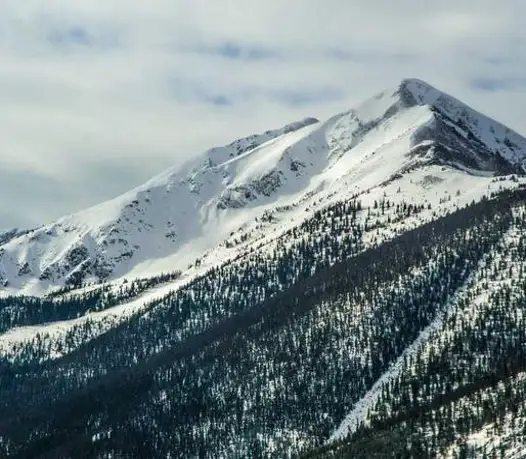
결론
스마트폰의 통화 녹음 기능은 개인적인 용도뿐만 아니라 법적 문제 해결이나 중요한 대화 기록을 위해 매우 유용하게 활용될 수 있습니다. 각 폰의 설정 방법과 활용법을 숙지하여, 필요한 순간에 적절히 사용할 수 있도록 준비하는 것이 중요합니다. 통화 내용이 필요할 때, 망설이지 말고 활용해 보시기 바랍니다.
자주 찾는 질문 Q&A
아이폰에서 통화 녹음은 어떻게 하나요?
아이폰 사용자는 통화 중 왼쪽 상단의 녹음 버튼을 눌러 대화를 쉽게 녹음할 수 있습니다. 이때 상대방에게도 녹음 중임을 알리는 알림이 전달됩니다.
갤럭시폰에서 통화 녹음을 설정하는 방법은?
삼성 갤럭시폰의 경우, 전화 앱을 열고 통화 중 녹음 버튼을 누르면 자동으로 녹음이 시작되고, 통화가 종료되면 녹음도 자동으로 멈춥니다.
통화 녹음 파일은 어디에서 확인하나요?
녹음된 통화 파일은 일반적으로 휴대폰의 레코드 폴더에 저장됩니다. 전화 앱의 통화 설정 메뉴에서 통화 녹음 옵션을 통해 쉽게 찾아볼 수 있습니다.
통화 녹음 시 주의할 점은 무엇인가요?
녹음하는 동안에는 조용한 환경을 선택하고, 마이크 품질을 확인하며, 추가적인 편집을 통해 소음을 줄이는 것이 중요합니다. 또한, 법적 문제를 방지하기 위해 상대방에게 녹음 사실을 알리는 것이 바람직합니다.